1. 下载和安装Zotero样式文件
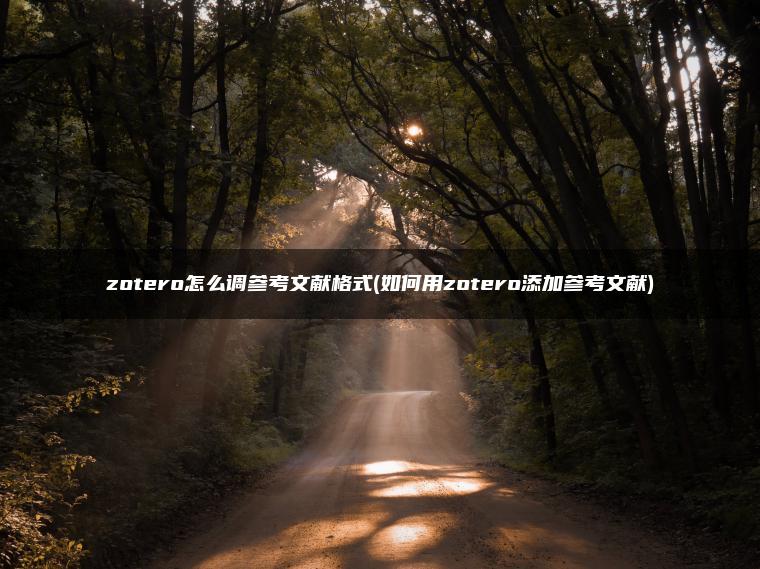
访问Zotero样式库( 77142015),下载对应的`.csl`文件,例如“chinanationalstandardgbt77142015numeric_BiLan.csl”。
将下载的样式文件复制到Zotero的“styles”文件夹中。路径可通过Zotero的偏好设置找到,依次点击“编辑” > “首选项” > “高级” > “文件和文件夹” > “打开数据文件夹”,然后进入“styles”文件夹粘贴样式文件。
2. 在Zotero中设置样式
打开Zotero,进入偏好设置的“引用”标签页。
在样式管理器中,如果需要的样式未列出,点击“获取更多样式”搜索并安装,例如“China National Standard GB/T 77142015(numeric,中文)”。
3. 在Word中插入和格式化参考文献
确保已安装Zotero的Word插件,并在Word文档中撰写时使用。
插入引文:在Word中,定位到想要插入引文的地方,使用Zotero插件的“Add/Edit Citation”功能,选择合适的文献。
生成参考文献列表:完成文档后,将光标放在希望参考文献列表出现的位置,再次使用Zotero插件,这次选择“Add/Edit Bibliography”,并确保选择了正确的样式。
4. 自定义和保持格式
如果需要进一步调整格式,比如字体、字号或行距,可以在Word中通过“样式”功能进行。选中生成的参考文献,点击样式菜单中的“书目”,然后“修改”样式,根据需要设置字体、字号、段落缩进和行间距等。
设置完成后,确保新插入或刷新的文献仍保持此格式,可能需要手动重新应用“书目”样式。
5. 使用第三方资源
对于特定需求,如国标格式,可以关注相关知乎答主如GEVictor的公众号获取预设格式文件,或者直接从其分享的资源中下载并按照上述步骤添加到Zotero中。
通过这些步骤,您可以有效地在Zotero中设置和调整参考文献格式,并将其正确地添加到您的Word文档中,确保符合学术出版或学校要求的格式标准。
